Windows 系统下安装 PostgreSQL
1.下载 PostgreSQL 安装包
- 访问 PostgreSQL 官方下载页面:www.postgresql.org/download/wi...
- 点击 "Download the installer" 按钮
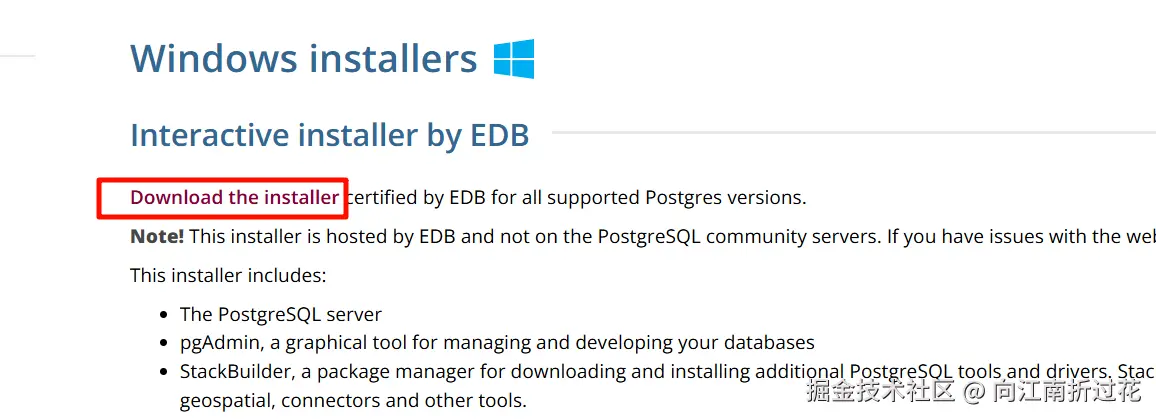
- 选择相应版本(目前是 17.x)
- 选择适合系统的安装包(通常是 64 位版本)
2.安装步骤
- 双击下载的安装文件(例如:
postgresql-16.x-windows-x64.exe) - 点击 "Next" 开始安装
- 选择安装目录
- 选择要安装的组件(建议全选):
- PostgreSQL Server
- pgAdmin 4(图形管理工具)
- Command Line Tools
- Stack Builder
- 设置数据目录(建议使用默认路径)
- 设置数据库超级用户(postgres)的密码(记住这个密码)
- 设置端口号(默认是 5432)
- 选择区域(locale)
- 一直Next>
- 需要安装如 pgAdmin(PostgreSQL 的图形管理工具)、ODBC/JDBC 驱动程序、空间扩展 PostGIS 或其他扩展就勾选 Stack Builder may ...
Stack Builder 选项解释
| 名称 | 用途 |
|---|---|
| pgAgent | PostgreSQL 的任务调度代理工具,能够基于复杂的调度计划运行多步骤的批处理/Shell 脚本和 SQL 任务。pgAgent 可以通过 pgAdmin 进行管理 |
| pgBouncer | PostgreSQL 的轻量级连接池工具 |
| Npgsql | 用于 C# / .NET 应用程序连接 PostgreSQL |
| pgJDBC | PostgreSQL 官方提供的 Java 数据库连接(JDBC)驱动程序 |
| psqlODBC(32/64) | 通过 ODBC(开放数据库连接)标准接口 访问 PostgreSQL 数据库。(场景:Excel/Access 数据分析、商业智能(BI)工具、企业ERP/CRM系统、跨平台数据迁移等) |
| EnterpriseDB Migration Toolkit | 将其他数据库(如 Oracle、MySQL、SQL Server 等)迁移到 PostgreSQL 或 EnterpriseDB 的衍生版本 |
| Postgres Enterprise Manager Agent | 用于企业级 PostgreSQL 数据库的集中监控、性能分析和运维管理 |
| EDB Replication Server | 用于实现 高性能、低延迟的跨数据库数据同步 |
| SQL Profiler Plugin for Postgres | 捕获、记录和分析 SQL 查询的执行细节,帮助开发者或 DBA 优化数据库性能 |
| PostGIS 3.5.2 bundle for PostgreSQL | PostGIS 是 PostgreSQL 的一个空间数据库扩展,它让 PostgreSQL 具备了处理地理空间数据的能力 |
| PEM-HTTPD | 是 PostgreSQL Enterprise Manager (PEM) 的 HTTP 守护进程组件(管理和监控 PostgreSQL 数据库。) |
3.安装完成后
- PostgreSQL 服务会自动启动
- 您可以在 Windows 服务中查看 "postgresql-x64-xx" 服务
- 默认端口是 5432
4.环境变量设置
- 右键 "此电脑" -> "属性" -> "高级系统设置" -> "环境变量"
- 在 "系统变量" 中找到 "Path"
- 添加 PostgreSQL 的 bin 目录(通常是
C:\Program Files\PostgreSQL\xx\bin) (xx是版本) (根据自己的目录)
5.验证安装
- 打开命令提示符(CMD)
- 输入:
psql -U postgres - 输入安装时设置的密码
- 如果能进入 PostgreSQL 命令行,说明安装成功
- (或者通过 Navicat 和 pgAdmin 直接连接)
6.使用 pgAdmin 4
- 在开始菜单中找到并打开 pgAdmin 4
- 首次打开时需要设置主密码
- 连接到本地服务器(使用安装时设置的密码)
7.注意事项
- 安装过程中请记住设置的超级用户(postgres)密码
- 如果安装过程中遇到权限问题,请以管理员身份运行安装程序
- 如果 5432 端口被占用,可以在安装时更改端口号
- 建议安装完成后立即备份数据目录